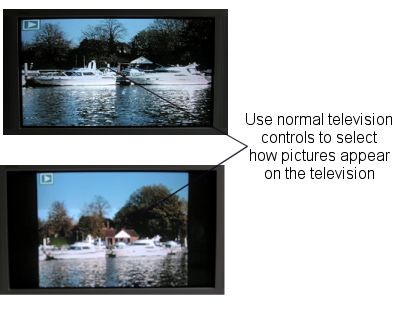일반적으로 말하자면, 디지털 카메라 및 캠코더 지원 TV 연결, 대형 화면에 캠 비디오와 이미지를 표시할 수 있다는 것을 의미 합니다. TV에 카메라를 연결, 여기는 몇 가지 단서: 카메라의 사양을 확인 하 고 있는지 여부 귀하의 캠이 능력이 아닌지 말할 것입니다 (일반적으로 명명 된 출력) 섹션.
TV에 카메라를 연결 하는 간단한 단계
그것은 적절 한 케이블이 있는 경우는 텔레비전에 카메라를 연결 하는 매우 간단 합니다. 실제로, 케이블 제조업체에서 제공 해야 하 고 카메라에서 제공 하는 상자에 포함.
가져온된 비디오 파일 사용자의 컴퓨터와 호환 되지 않는 경우 iSkysoft iMedia 변환기 디럭스와 카메라 비디오 파일을 변환 하는 참고. iSkysoft iMedia 변환기 디럭스 디지털 미디어 관리를 위한 간편한 솔루션을 제공합니다. Alongwith의 멋진 비디오 변환 기능, 사용자가 복사 하거나 수 DVD를 구울 영화 /DVD, 인터넷에서 다운로드 만들고 놀라운 영화 경험을 위한 3D/hd 2D 변환 합니다. H.265 비디오 코덱 동영상 변환할 때 번개 속도으로 놀라게 될 것입니다 당신과 파일 저장 기능. 제로 품질 또는 데이터 손실 상황을 빠른 속도 대 한 사용자의 수백만 의해 요구 하는 전문 도구입니다.
iMedia 변환기 디럭스-비디오 컨버터
Tv 카메라에 비디오를 변환 하는 최고의 도구를 얻을:
- 놀라운 영화 경험: TV 또는 다른 휴대용 장치에 놀라운 영화 경험을 얻기 위해 2D/3D/HD 비디오 포맷 모든 비디오를 변환 합니다.
- 인기 있는 사이트에서 동영상을 다운로드: 다운로드 영화 1, 000's의 비디오 공유 웹사이트 및 변환 장치에 그들 지원 형식.
- 당신의 좋아 한 노래를 추출: 어떤 영화에서 오디오를 추출 하 고 다른 오디오 형식으로 변환 또는 안 드 로이드, 스마트폰 또는 iDevices 적합.
- 영화의 쉬운 녹음 재생: 다운로드 및 부드러운 재생을 위해 TV, 애플 TV, iDevices 지원 되는 형식으로 좋아하는 영화를 변환.
- 고성능: 그것의 새로운 알고리즘 및 GPU 기술 비디오의 원래 품질을 가진 빠른 변환을 제공 합니다.
- 소형 비디오 설정: 볼륨 조절, 밝기 또는 명암, 채도 포인트나 추가 메타 데이터, 자막 등을 조정 합니다.
TV에 카메라를 연결 하는 단계별 가이드
1 단계. 카메라 오프 스위치와 소켓; 밖으로 비디오를 찾습니다 소켓에는 케이블을 연결 합니다. 그것은 소켓의 색상을 일치 해야 합니다.

2 단계. TV 세트 끕니다. 하나 이상 있을 수 있습니다 당신의 텔레비전에 소켓에 비디오. 되도록 사용 해야 적절 한 텔레비전 설명서를 읽어보십시오.

3 단계. TV에서 소켓에 비디오를 케이블의 다른 쪽 끝을 연결 하 여 TV를 디지털 카메라를 연결 합니다. 다시, 두 색상을 수 있습니다.
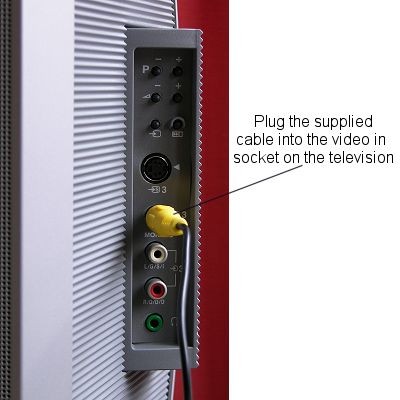
4 단계. 텔레비전과 카메라를 켭니다. 그런 다음 원하는 대로 TV에 귀하의 이미지와 동영상을 볼 수 있습니다. 카메라 이미지를 카메라에는 단추를 누릅니다.
와이드스크린 텔레비전 있는 경우 아닌지 사진을 와이드스크린 형식으로 표시 되는지 여부를 확인 하기 위해 그것의 컨트롤을 사용할 수 있습니다.